win10安装ffmpeg
1 ffmpeg官网下载
官网地址:https://ffmpeg.org/
ffmpeg可执行程序下载地址:https://www.gyan.dev/ffmpeg/builds/
ffmpeg官网文档:https://ffmpeg.org/documentation.html
选择对应的版本点解下载可执行程序包,比如6.1版本的下载地址如下:
https://www.gyan.dev/ffmpeg/builds/packages/ffmpeg-6.1-essentials_build.zip
下载完成,对压缩包进行解压,重命名为ffmpeg-6.1,如下所示:

2 设置环境变量
将ffmpeg-6.1移动到D:/program目录下,设置系统环境变量,将ffmpeg-6.1/bin目录加入的PATH路径,如下所示:

进入系统属性--环境变量:
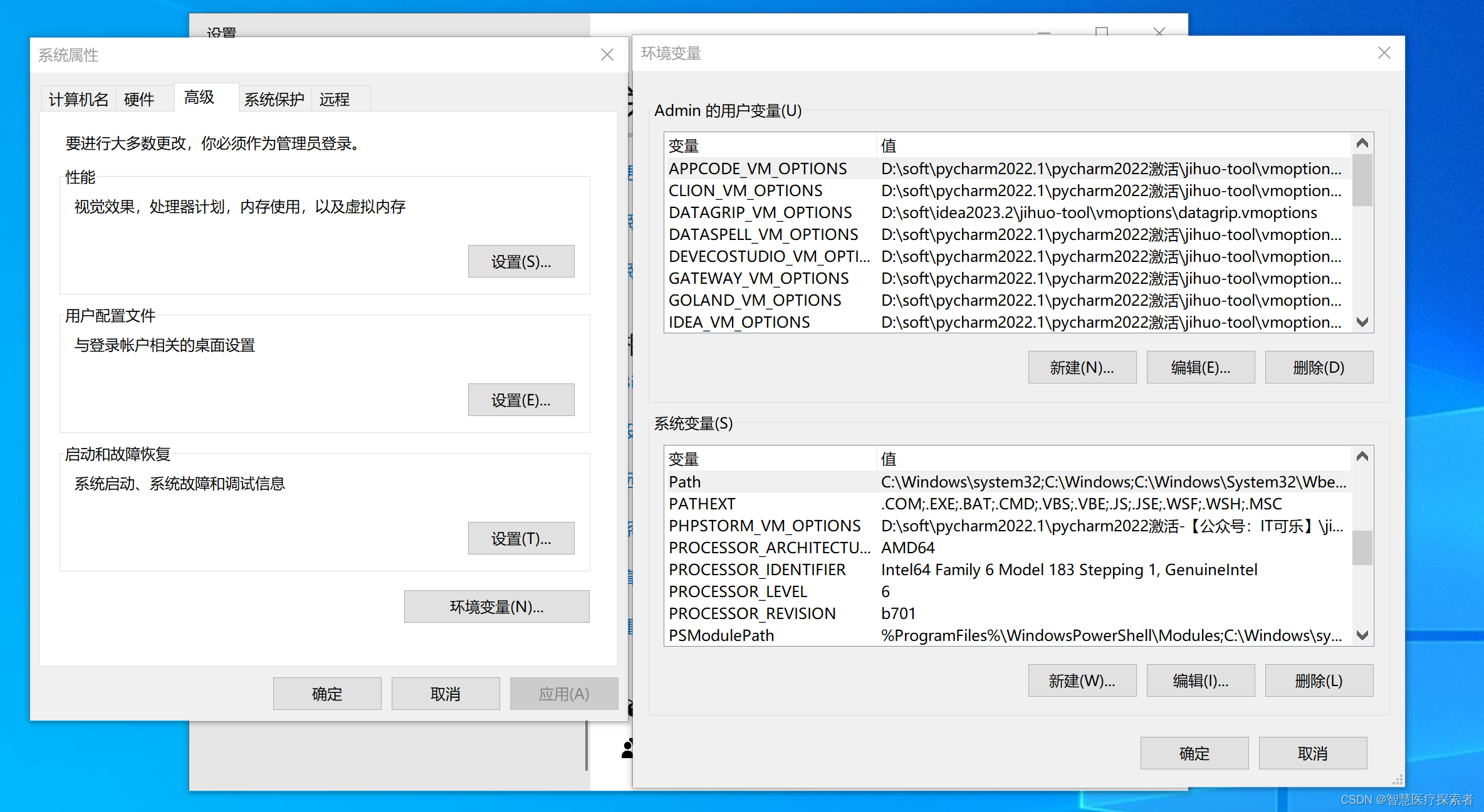
在系统变量中找到Path环境变量,将ffmpeg-6.1/bin加入Path路径:

3 验证ffmpeg命令
打开命令行,通过ffmpeg -version查看版本号
(base) PS C:\Users\Admin> ffmpeg -version
ffmpeg version 6.1-essentials_build-www.gyan.dev Copyright (c) 2000-2023 the FFmpeg developers
built with gcc 12.2.0 (Rev10, Built by MSYS2 project)
configuration: --enable-gpl --enable-version3 --enable-static --pkg-config=pkgconf --disable-w32threads --disable-autodetect --enable-fontconfig --enable-iconv --enable-gnutls --enable-libxml2 --enable-gmp --enable-bzlib --enable-lzma --enable-zlib --enable-libsrt --enable-libssh --enable-libzmq --enable-avisynth --enable-sdl2 --enable-libwebp --enable-libx264 --enable-libx265 --enable-libxvid --enable-libaom --enable-libopenjpeg --enable-libvpx --enable-mediafoundation --enable-libass --enable-libfreetype --enable-libfribidi --enable-libharfbuzz --enable-libvidstab --enable-libvmaf --enable-libzimg --enable-amf --enable-cuda-llvm --enable-cuvid --enable-ffnvcodec --enable-nvdec --enable-nvenc --enable-dxva2 --enable-d3d11va --enable-libvpl --enable-libgme --enable-libopenmpt --enable-libopencore-amrwb --enable-libmp3lame --enable-libtheora --enable-libvo-amrwbenc --enable-libgsm --enable-libopencore-amrnb --enable-libopus --enable-libspeex --enable-libvorbis --enable-librubberband
libavutil 58. 29.100 / 58. 29.100
libavcodec 60. 31.102 / 60. 31.102
libavformat 60. 16.100 / 60. 16.100
libavdevice 60. 3.100 / 60. 3.100
libavfilter 9. 12.100 / 9. 12.100
libswscale 7. 5.100 / 7. 5.100
libswresample 4. 12.100 / 4. 12.100
libpostproc 57. 3.100 / 57. 3.100如果正常显示,则表明ffmpeg已经安装成功。
4 FFmpeg介绍
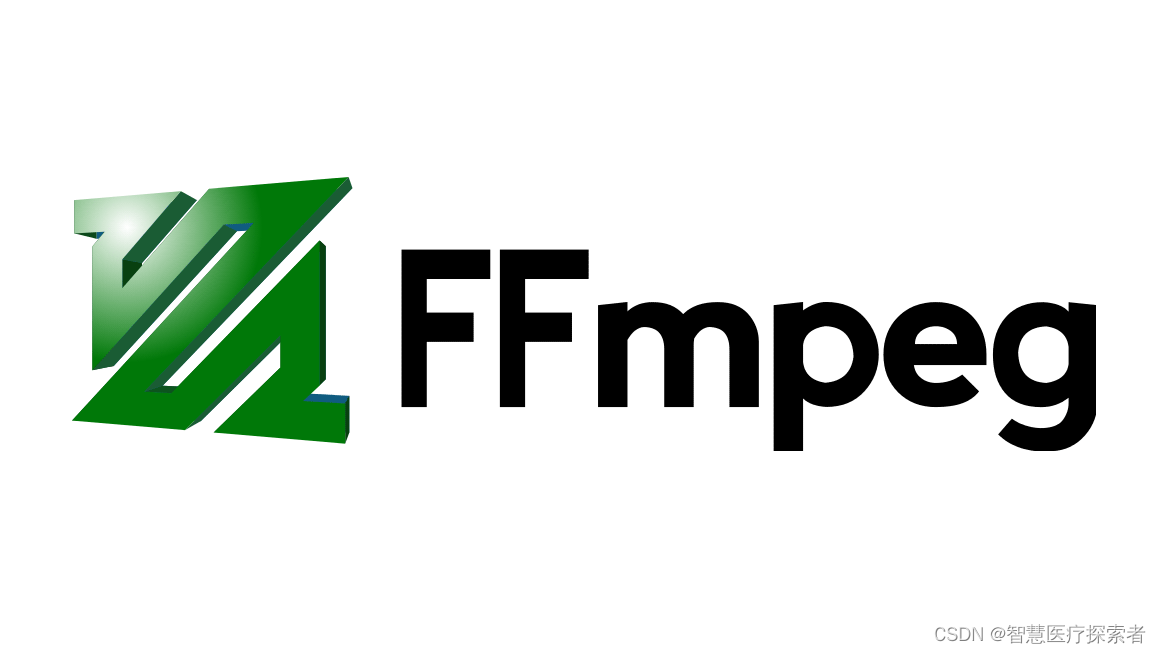
FFmpeg项目由 Fabrice Bellard在2000年创立。到目前为止,FFmpeg项目的开发者仍然与VLC、MPV、dav1d、x264等多媒体开源项目有着广泛的重叠。Ffmpeg(FastForward Mpeg)是一款遵循GPL的开源软件,在音视频处理方面表现十分优秀,几乎囊括了现存所有的视音频格式的编码,解码、转码、混合、过滤及播放。作为最受欢迎的视频和图像处理软件,它被来自各行各业的不同公司所广泛使用。同时也是一款跨平台的软件,完美兼容Linux、Windows、Mac OSX等平台。其实它由3大部件组成,号称音视频处理工具三剑客:
- Ffmpeg:由命令行组成,用于多媒体格式转换
- Ffplay:基于ffmpeg开源代码库libraries做的多媒体播放器
- Ffprobe:基于ffmpeg做的多媒体流分析器
???????Ffmpeg 应该是 FFmpeg 工具集中最核心的利器,支持多种多样的编码器、解码器、封装格式、滤镜功能。FFmpeg框架的基本组成包含AVFormat、AVCodec、AVFilter、AVDevice、AVUtil等模块库,结构图如下:

- ?AVFormat–FFmpeg的封装模块
AVFormat中实现了目前多媒体领域中的绝大多数媒体封装格式,包括封装和解封装,如MP4、FLV、KV、TS等文件封装格式,RTMP、RTSP、MMS、HLS等网络协议封装格式。FFmpeg是否支持某种媒体封装格式,取决于编译时是否包含了该格式的封装库。根据实际需求,可进行媒体封装格式的扩展,增加自己定制的封装格式,即在AVFormat中增加自己的封装处理模块。
- AVCodec–FFmpeg的编解码模块
AVCodec中实现了目前多媒体领域绝大多数常用的编解码格式,即支持编码,也支持解码。AVCodec除了支持MPEG4、AAC、MJPEG等自带的媒体编解码格式之外,还支持第三方的编解码器,如H.264(AVC)编码,需要使用x264编码器;H.265(HEVC)编码,需要使用x264编码器;MP3(mp3lame)编码,需要使用libmp3lame编码器。如果希望增加自己的编码格式,或者硬件编解码,则需要在AVCodec中增加相应的编解码模块。
- AVFilter–FFmpeg的滤镜模块
AVFilter库提供了一个通用的音频、视频、字幕等滤镜处理框架。在AVFilter中,滤镜框架可以有多个输入和多个输出。
- swresample–FFmpeg的音频转换计算模块
swresample模块提供了高级别的音频重采样API。例如允许操作音频采样、音频通道布局转换与布局调整。
- swscale–FFmpeg的视频图像转换计算模块
swscale模块提供了高级别的图像转换API,例如它允许进行图像缩放和像素格式转换,常见于将图像从1080p转换成720p或者480p等的缩放,或者将图像数据从YUV420p转换成YUYV,或者YUV转RGB等图像格式转换。
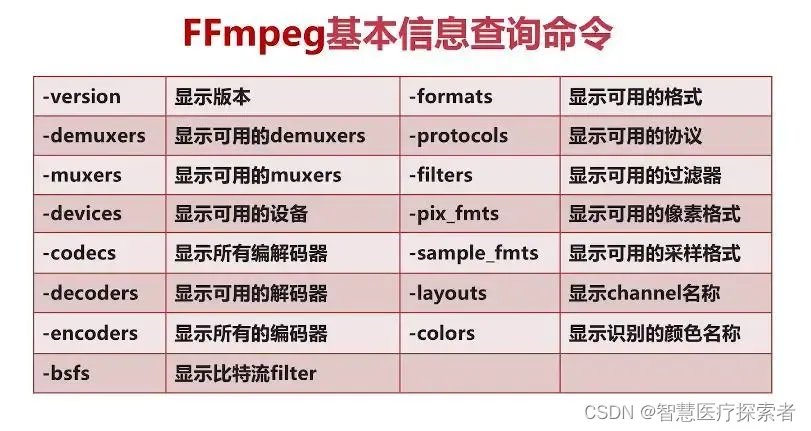
本文来自互联网用户投稿,该文观点仅代表作者本人,不代表本站立场。本站仅提供信息存储空间服务,不拥有所有权,不承担相关法律责任。 如若内容造成侵权/违法违规/事实不符,请联系我的编程经验分享网邮箱:chenni525@qq.com进行投诉反馈,一经查实,立即删除!
- Python教程
- 深入理解 MySQL 中的 HAVING 关键字和聚合函数
- Qt之QChar编码(1)
- MyBatis入门基础篇
- 用Python脚本实现FFmpeg批量转换
- <<USB2.0>>第2章:大局观
- Matrix 使用
- 中小工厂更适合什么样的自动仓储管理系统?
- 以元旦为题的诗词(三)
- YOLOv7芒果独家首发改进新主干:目标检测新范式骨干PPHGNetv2改进版,充分融合信息特征,提升YOLOv7检测能力
- 笔试面试题——继承和组合
- 【Python】【深度学习】使用argparse模块和JSON管理深度学习模型的超参数
- 面试官95%会问的接口测试知识!
- 2024年能报考的人工智能行业有哪些证书呢?
- 家有一宝,快乐翻倍,最新最全面基于AdGuard Home 自建 DNS 防污染、去广告教程、安装部署详解、优化增强设置详解